로지텍 고객 지원의 안내가 있는 경우에만 다음 지침을 따르세요
macOS에서 샘플 프로세스를 수집하는 단계
- Options+ 앱을 닫습니다.
- /애플리케이션(Applications)/유틸리티(Utilities) 폴더에서 활동 모니터(Activity Monitor)를 실행합니다.
- 활동 모니터(Activity Monitor)에서 Logi Options+ 프로세스를 선택하고 톱니바퀴 아이콘(일부 macOS 버전에서는 시스템 진단(System Diagnostic) 옵션)을 클릭한 다음 샘플(Sample)을 클릭합니다.
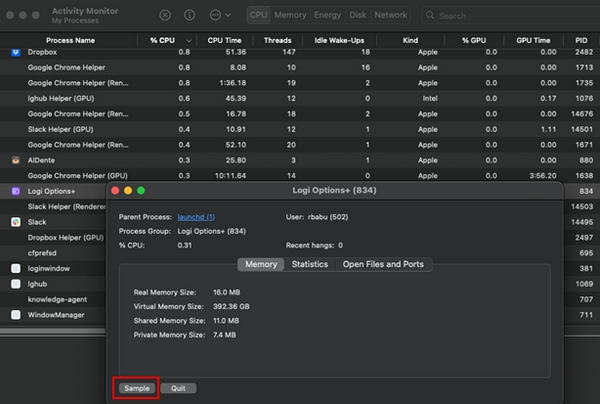
- 샘플이 로드되면 본인의 Mac에 저장합니다.
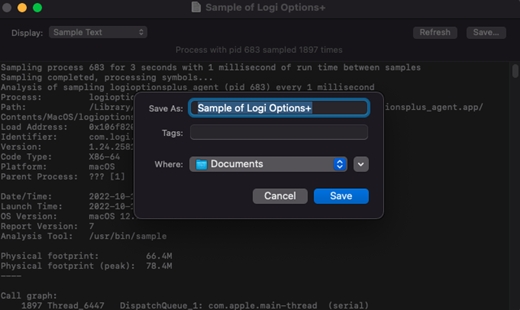
참고: 때때로 활동 모니터(Activity Monitor)에서 이전 단계를 사용하여 샘플 프로세스를 수행할 수 없는 경우가 있습니다. 그러한 경우, 다음을 수행하세요.
- 터미널(Terminal)을 실행합니다.
- 활동 모니터(Activity Monitor)에서 Options+ 프로세스의 PID를 확인합니다. 표시된 예시에서 PID는 683입니다.

- sudo 샘플 PID를 입력합니다. 여기서 PID는 2단계의 Options+에 대한 실제 프로세스 ID입니다. (이 예시에서는 683입니다.)
- 샘플 프로세스가 /tmp에 저장됩니다.
Windows에서 프로세스 덤프 파일을 수집하는 단계
- Admin 사용자로 작업 관리자 열기:
시작 > 검색 상자로 이동한 다음 “taskmgr”을 입력합니다.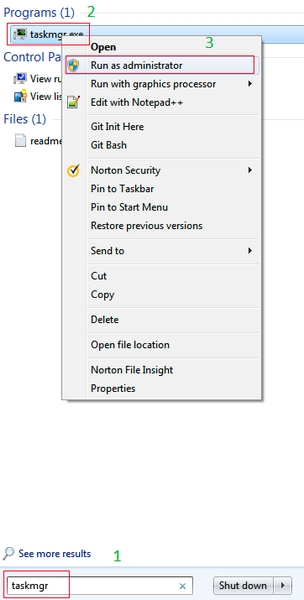
- taskmgr.exe 애플리케이션을 마우스 오른쪽 버튼으로 클릭하고 관리자 권한으로 실행을 선택합니다.
- 덤프 파일 만들기:
- 세부 정보 탭을 클릭한 다음 logioptionsplus_agent.exe를 찾습니다.
- 프로세스 이름을 마우스 오른쪽 버튼으로 클릭하고 덤프 파일 만들기를 선택합니다.
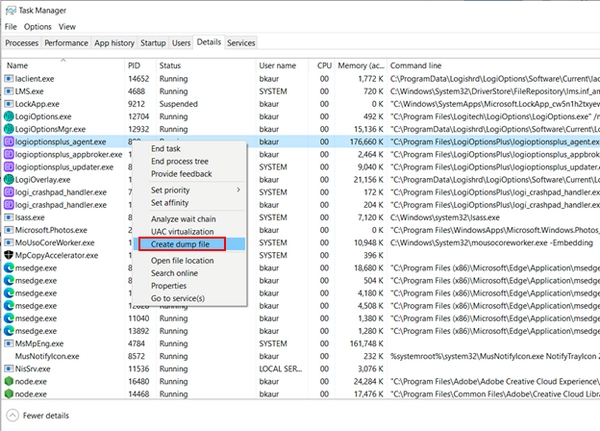
- temp 디렉터리에서 logioptionsplus_agent.DMP 덤프 파일을 찾을 수 있습니다. Win 키 + R 키를 눌러 실행을 연 다음, %temp%를 입력하여 temp 디렉터리를 엽니다.
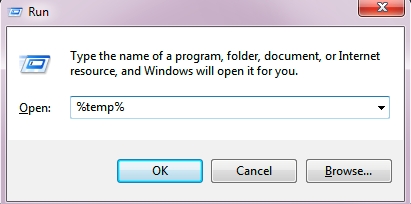
중요 고지: Logitech은 펌웨어 업데이트 도구를 더 이상 지원하거나 유지보수하지 않습니다. 지원되는 Logitech 장치 에는 Logi Options+ 사용을 적극 권장합니다. 전환 과정에서 도움이 필요하시면 언제든지 도와드리겠습니다.
중요 고지: Logitech은 Logitech Preference Manager를 더 이상 지원하거나 유지보수하지 않습니다. 지원되는 Logitech 장치에는 Logi Options+ 사용을 적극 권장합니다. 전환 과정에서 도움이 필요하시면 언제든지 도와드리겠습니다.
중요 고지: Logitech은 Logitech Control Center를 더이상 지원하거나 유지보수하지 않습니다. 지원되는 Logitech 장치에는 Logi Options+ 사용을 적극 권장합니다. 전환 과정에서 도움이 필요하시면 언제든지 도와드리겠습니다.
중요 고지: Logitech은 Logitech Connection Utility를 더이상 지원하거나 유지보수하지 않습니다. 지원되는 Logitech 장치에는 Logi Options+ 사용을 적극 권장합니다. 전환 과정에서 도움이 필요하시면 언제든지 도와드리겠습니다.
중요 고지: Unifying 소프트웨어는 더 이상 Logitech에서 지원하거나 유지보수하지 않습니다. 지원되는 Logitech 장치에는 Logi Options+를 사용하는 것을 적극 권장합니다. 전환 과정에서 도움이 필요하시면 언제든지 도와드리겠습니다.
중요 고지: Logitech은 SetPoint 소프트웨어를 더 이상 지원하지 않습니다. 지원되는 Logitech 장치에는 Logi Options+ 사용을 적극 권장합니다. 전환 과정에서 도움이 필요하시면 언제든지 도와드리겠습니다.
FAQ(자주 묻는 질문)
이 섹션에 사용할 수있는 제품이 없습니다
